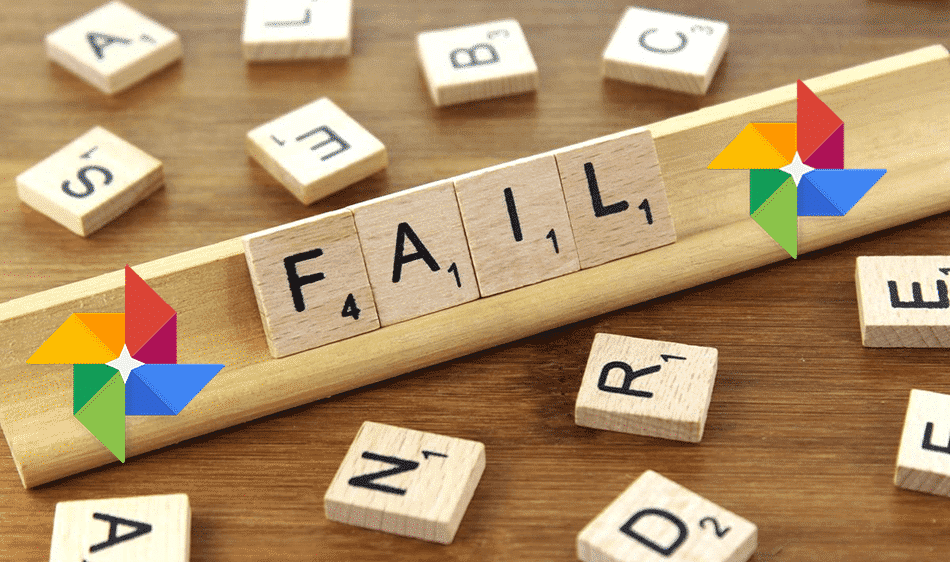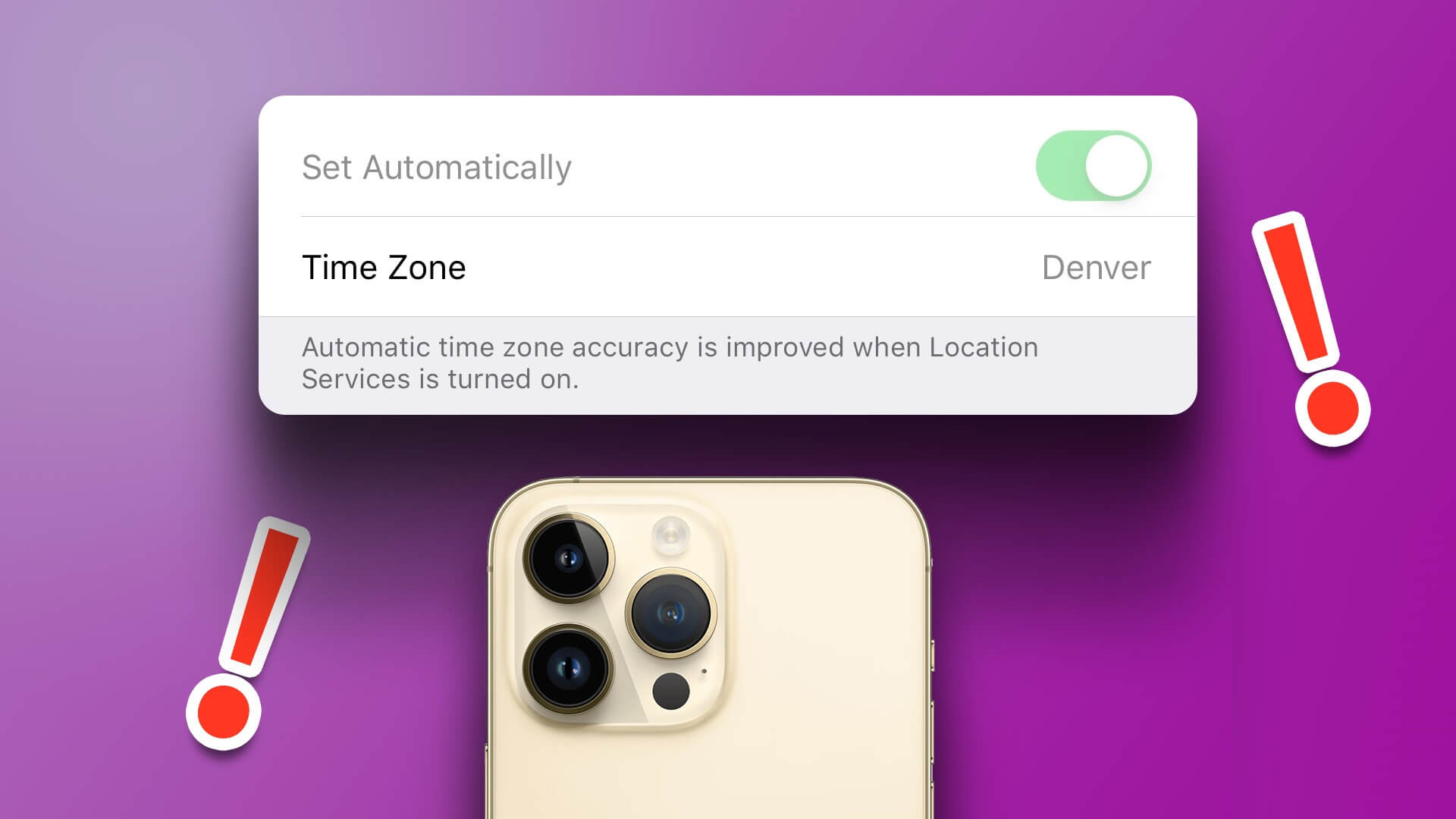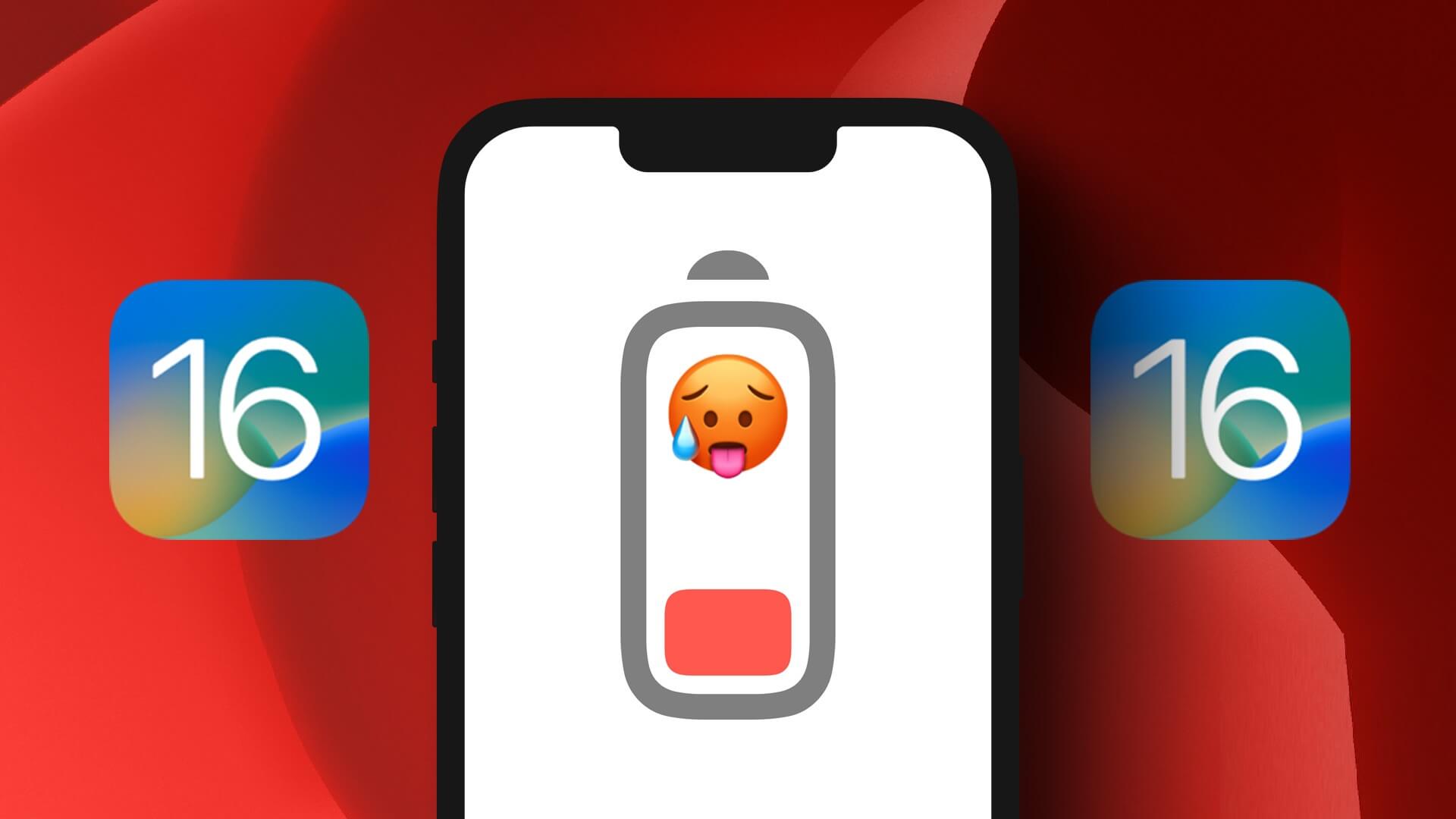Akıllı saat, akıllı telefonunuz için harika bir tamamlayıcıdır. Bildirimlerinizi doğrudan bileğinizde görüntüler ve iletir Geniş özellik seti bu daha aktif kalmanıza ve antrenmanlarınızı takip etmenize bile yardımcı olabilir. Ancak, tüm bunlar yalnızca akıllı saat her zaman telefonunuza bağlı kaldığında mümkündür. kaybedebilir OS akıllı saat takın telefonunuza bağlı. Bu birkaç nedenden dolayı olabilir. Sonuç olarak, bildirimler, güncellemeler ve aramalar akıllı saatinize yansıtılmayacaktır. Bir mesaj aldığınızda akıllı saatinizin çalmasına güveniyorsanız ideal bir senaryo değil. Bu sizin için bir sorunsa, Wear OS akıllı saatinizin telefon bağlantısını kesmeye devam etmesini nasıl düzelteceğiniz aşağıda açıklanmıştır.

1. Bluetooth'u hem telefonda hem de akıllı saatte etkinleştirin
Cihazlarınızın temel bağlantı gereksinimlerini karşılayıp karşılamadığını doğrulamak için temel çözüm burada. Tüm Wear OS akıllı saatler, Bluetooth aracılığıyla akıllı telefonunuza bağlanır. Bu nedenle, akıllı saatinizde ve akıllı telefonunuzda Bluetooth'u etkinleştirmeniz kesinlikle gereklidir.
Adım 1: Telefonunuzda, kaydırın Bildirim paneli Yukarıdan aşağı ve ulaşmak hızlı anahtarlar.
Adım 2: basın Bluetooth simgesi Içinde Hızlı Geçişler Etkinleştirmek Bluetooth. Geçiş anahtarı etkinse, devre dışı bırakın ve tekrar açın.
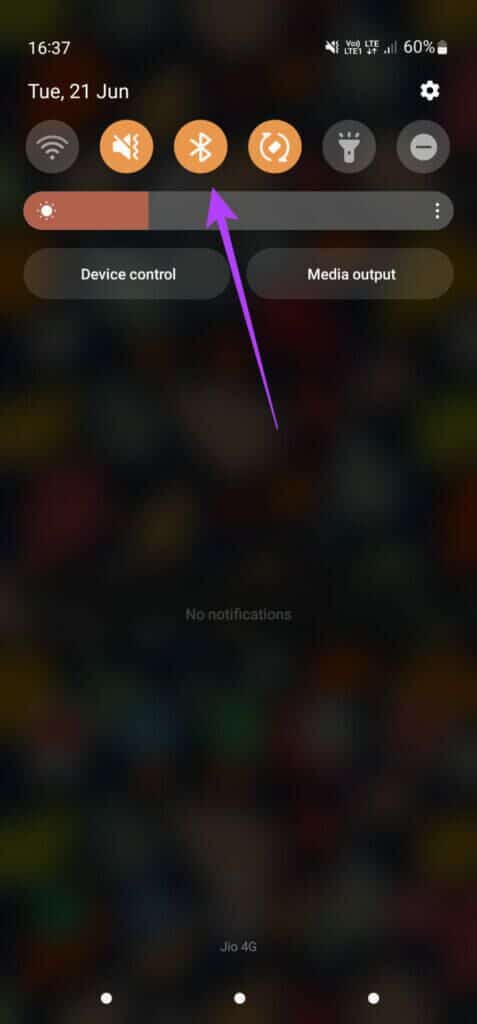
Aşama 3: Akıllı saatinizde açın Ayarlar uygulaması.
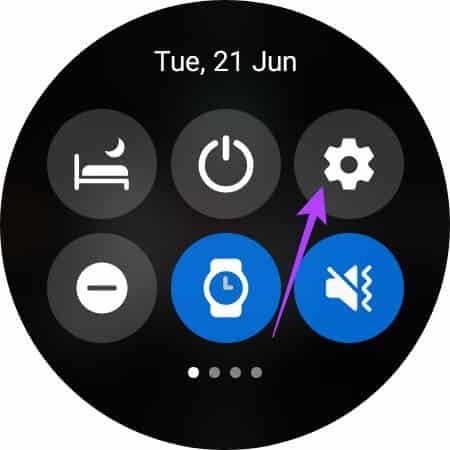
Adım 4: basın Telekom.
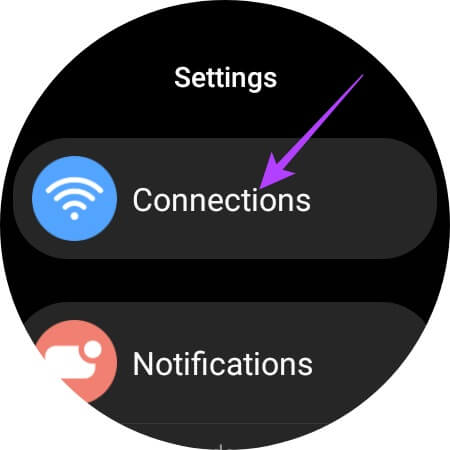
Adım 5: set Bluetooth seçeneği.
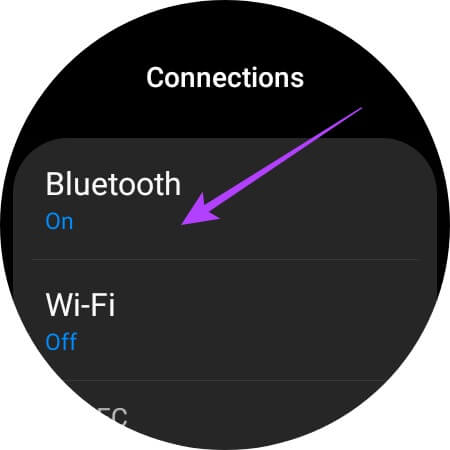
Aşama 6: etkinleştirme değiştirmek. Zaten etkinse, devre dışı bırakın ve tekrar açın.
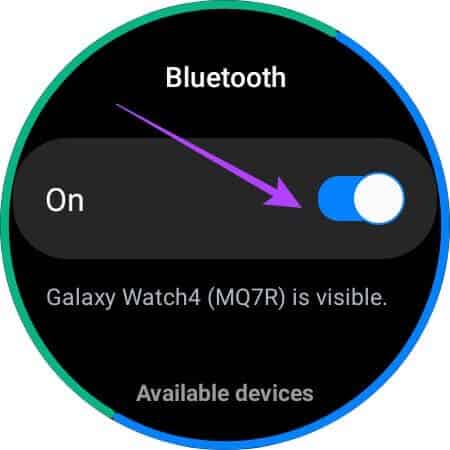
Akıllı saatin telefonunuza bağlanmasını bekleyin.
2. Telefonun veya saatin uçak modunda olmadığından emin olun.
Bir önceki noktada belirttiğimiz gibi, akıllı saatin akıllı telefonunuza bağlı kalması için bir Bluetooth bağlantısı gerekir. Her iki cihazda da Uçak modunun etkinleştirilmesi, telsizleri ve Bluetooth işlevini kapatır.
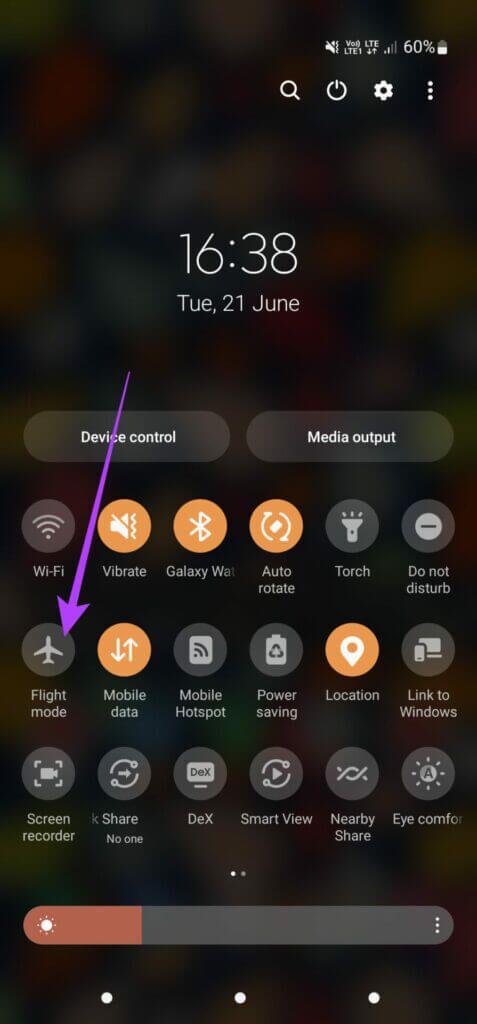
Bu nedenle, hızlı geçiş bölümüne giderek hiçbir cihazın Uçak modunda olmadığından emin olun. Etkinleştirilmişse, kapatın ve akıllı saatin Bluetooth aracılığıyla telefonunuzla bağlantı kurmasını bekleyin.
3. Her zaman telefonunuzun menzilinde kalın
Wear OS akıllı saatiniz Bluetooth aracılığıyla telefonunuzla senkronize olduğundan, telefonunuza her zaman bağlı kalabilmek için akıllı saatin Bluetooth kapsama alanında olmanız önemlidir.
Bu nedenle, saati takarken telefonunuzu gittiğiniz her yere yanınızda taşıyın. Telefonunuzdan ayrılmak, Bluetooth kapsama alanı dışında olduğu anlamına gelebilir ve bunun sonucunda bağlantı kesilecektir. Bu, evinizdeki odalar arasında herhangi bir duvar veya sütun varsa da mümkündür.
4. Akıllı telefon uygulaması aracılığıyla saati yeniden bağlayın
Wear OS akıllı saat, genellikle Play Store'dan indirilen Wear OS uygulaması aracılığıyla telefonunuza bağlanır. Ancak, Wear OS çalıştırmasına rağmen eşleştirme ve senkronizasyon için Galaxy Wearable uygulamasını kullanan Samsung Galaxy Watch 4 gibi belirli istisnalar vardır.
Akıllı saatiniz telefonunuzla eşleştirmek için hangi uygulamayı kullanırsa kullansın, uygulama içinden açıp akıllı saatinizle eşleştirme işlemini zorlayabilirsiniz. İşte nasıl yapılacağı.
Wear OS ile yeniden bağlanın
Adım 1: aç OS . uygulamasını giyin Akıllı telefonunuzda.
Adım 2: basın Üç noktalı menü Uygulamanın sağ üst köşesinde.
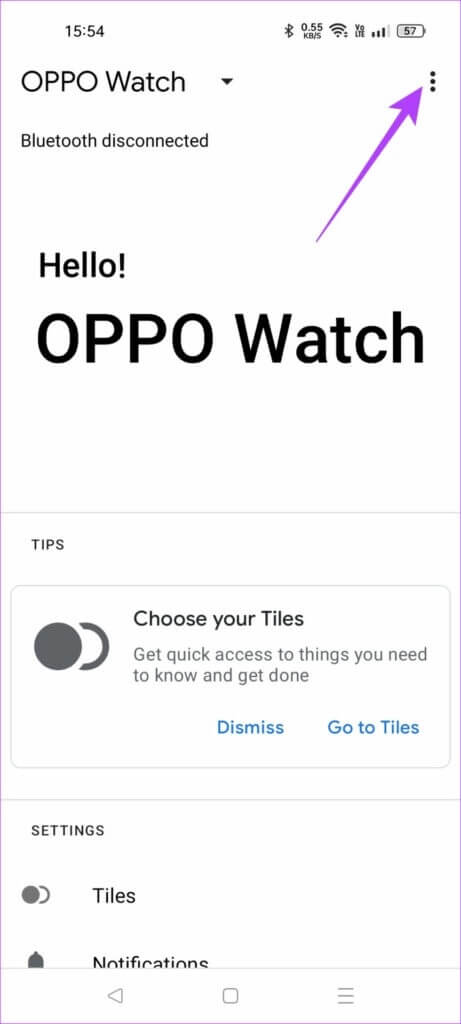
Aşama 3: set Doğrudan iletişim seçeneği yukarıda.
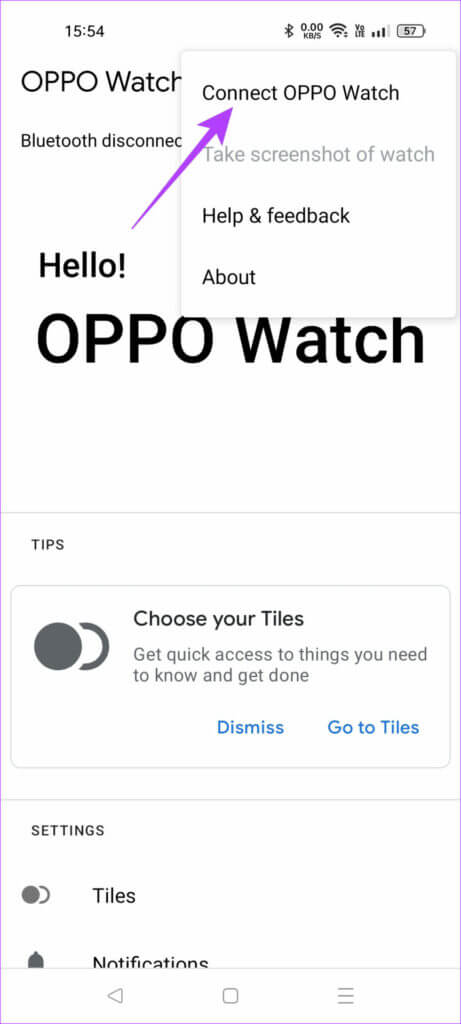
Akıllı saatinizin akıllı telefonunuza bağlanmasını ve senkronize edilmesini bekleyin.
Galaxy Giyilebilir uygulamasıyla yeniden bağlanın
Adım 1: aç Galaxy Giyilebilir uygulaması Akıllı telefonunuzda.
Adım 2: basın Üç yatay çizgi listesi Uygulamanın sol üst köşesinde.
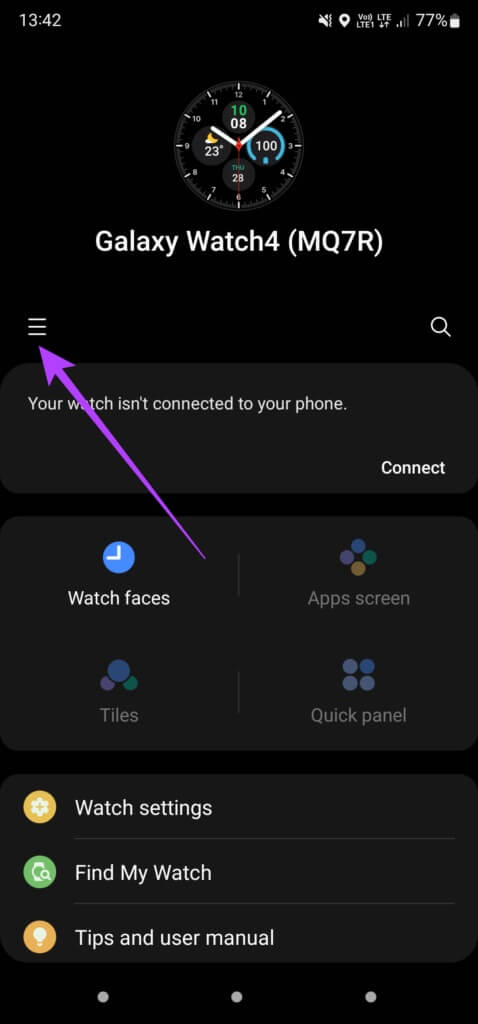
Aşama 3: set Galaxy izle İletişim için listelenmiştir.
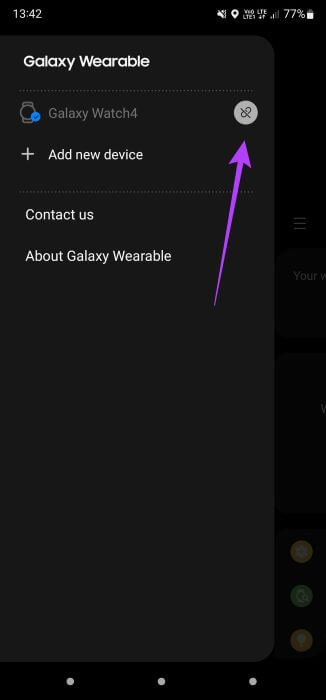
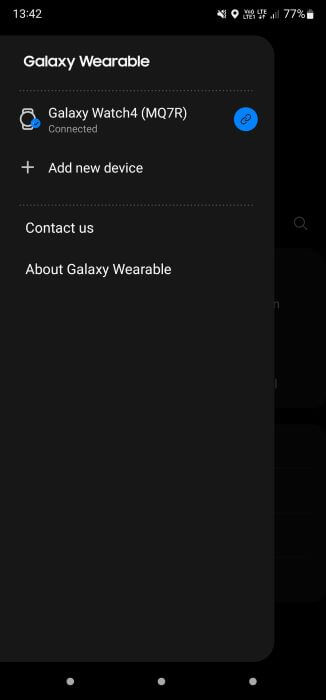
Akıllı saatinizin akıllı telefonunuza bağlanmasını ve senkronize edilmesini bekleyin.
5. COMPANION UYGULAMASINI arka planda çalışır durumda tutun
Akıllı saati bağlamak ve kontrol etmek için telefonunuzda yüklü olan yardımcı uygulamayı kullanmanız gerekecek. Bir Wear OS uygulaması, Galaxy Wearable uygulaması veya akıllı saat üreticiniz tarafından kullanılan başka bir uygulama olabilir. Bazen, akıllı saatin telefonunuza bağlı kalması için tamamlayıcı uygulamanın arka planda çalışması gerekir.
Akıllı saatiniz sık sık telefonunuzla bağlantı kesiliyorsa, uygulamayı her zaman telefonunuzda arka planda çalışır durumda tutmaya çalışın. Son uygulamalar bölümünden uygulamadan çıkın ve bir fark yaratıp yaratmadığına bakın.
6. Akıllı saatteki yazılımı güncelleyin
Wear OS'nin belirli bir sürümünde, akıllı saatin her zaman telefonunuza bağlı kalmasını engelleyen bir hata olma olasılığı vardır. Bunu çözmenin en iyi yolu, akıllı saatinizi en son yazılım sürümüne güncellemektir. İşte nasıl yapılacağı.
Adım 1: aç Ayarlar uygulaması Karşı OS akıllı saat takın.
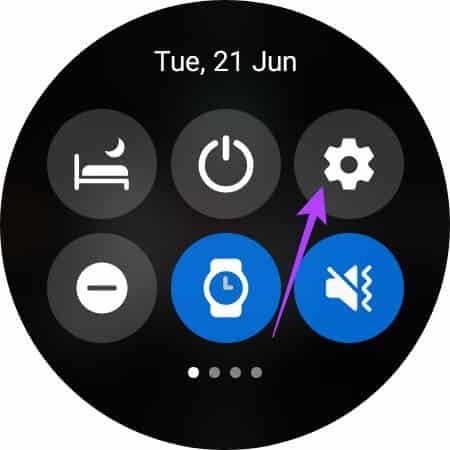
Adım 2: Aşağı kaydırın ve seçin Yazılım güncelleme seçeneği.
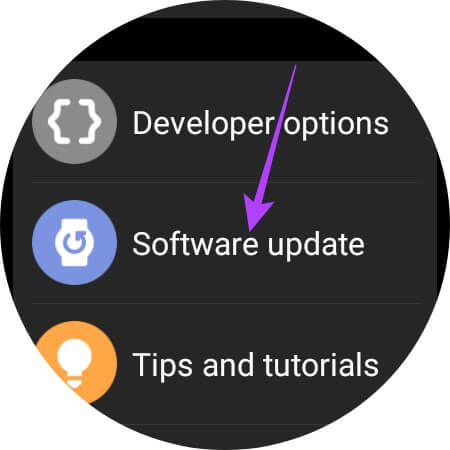
Aşama 3: Saatin güncellemeleri kontrol etmesine izin verin. olsaydı Yeni güncelleme mevcut , yükle.
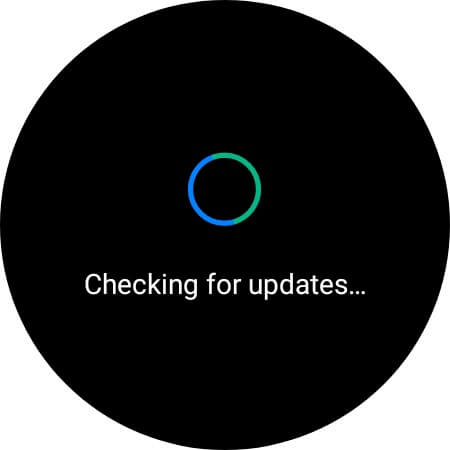
7. Akıllı saatinizi fabrika ayarlarına sıfırlayın
Yukarıdaki çözümlerden hiçbiri bir fark yaratmıyorsa ve akıllı saatinizin telefonunuzla bağlantısı kesilmeye devam ediyorsa, son çare fabrika ayarlarına sıfırlama yapmaktır. Saatinizi sıfırlamak, saatin her zaman telefonunuza bağlı kalmasına izin vermeyen herhangi bir kötü ayarı veya arızayı ortadan kaldırarak fabrika durumuna geri döndürür. İşte nasıl yapılacağı.
Adım 1: aç Ayarlar uygulaması Karşı OS akıllı saat takın.
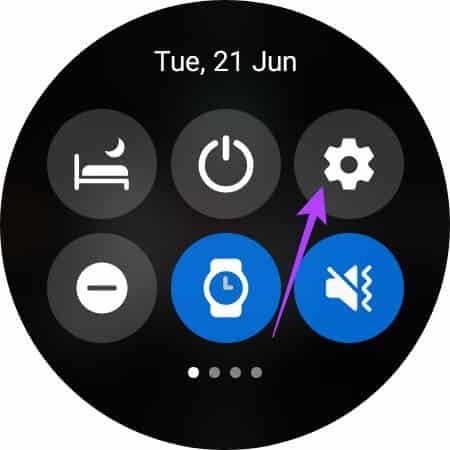
Adım 2: Aşağı kaydırın ve seçin Genel seçenek.
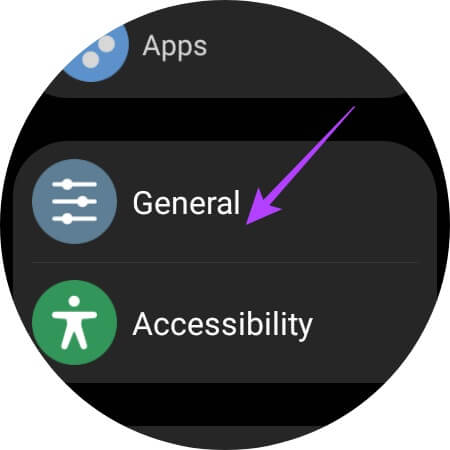
Aşama 3: basın Sıfırlama seçeneği Aşağıda.
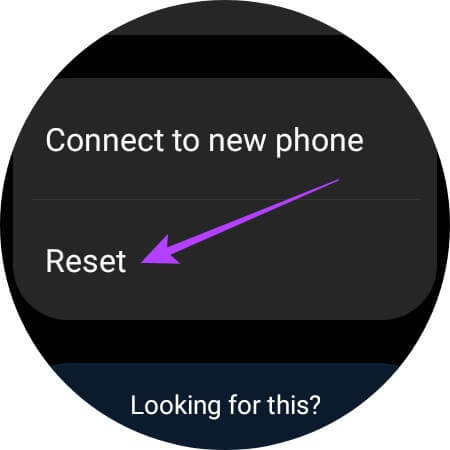
Adım 4: set Sıfırlama seçeneği bir daha.
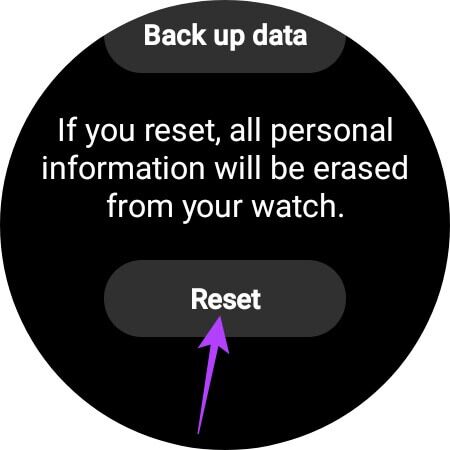
Bu, akıllı saatinizi fabrika ayarlarına sıfırlayacaktır. Akıllı telefonunuzla eşleştirerek saati yeniden ayarlayın.
Asla bir bildirimi kaçırmayın
Bu adımları takip etmek, akıllı saatiniz ve telefonunuz arasında her zaman güçlü bir bağlantı kurmanıza yardımcı olacaktır. Bu, akıllı saatinizdeki hiçbir güncellemeyi kaçırmamanızı ve tüm verilerinizin gerçek zamanlı olarak senkronize edilmesini sağlar.